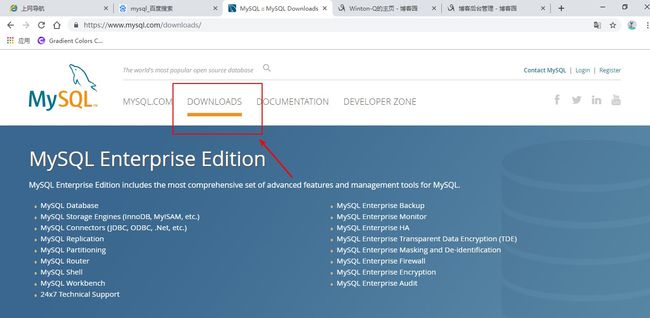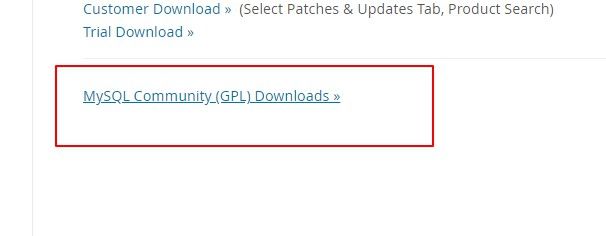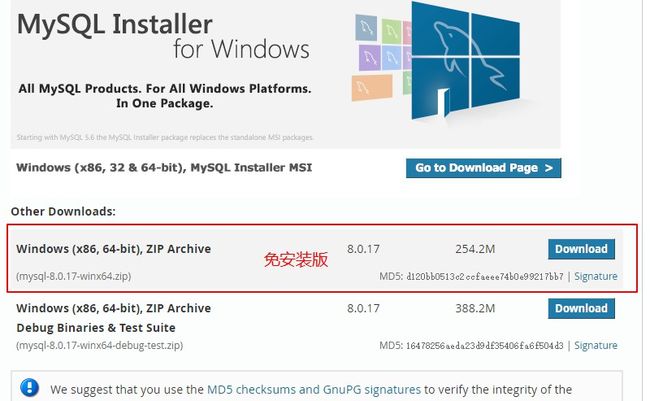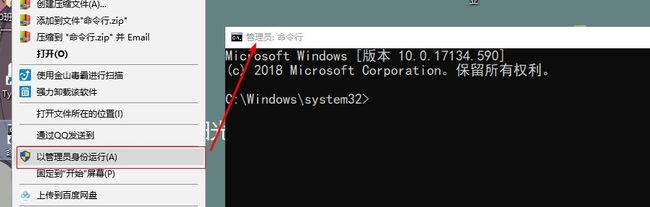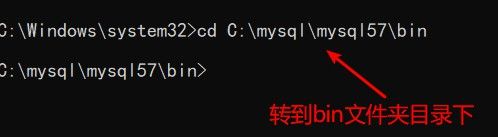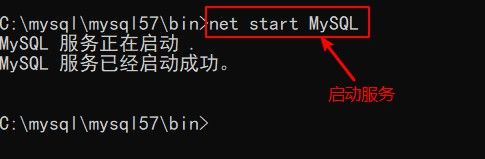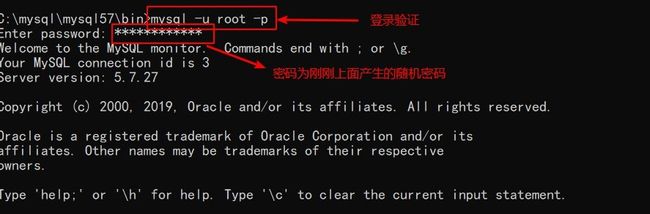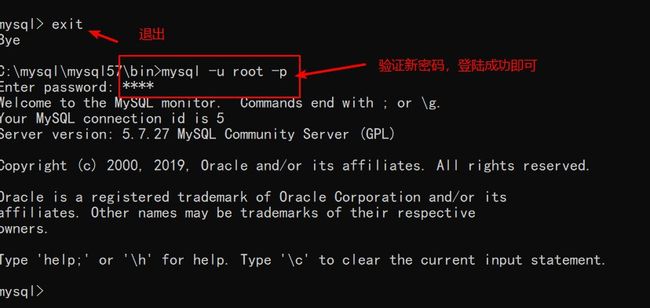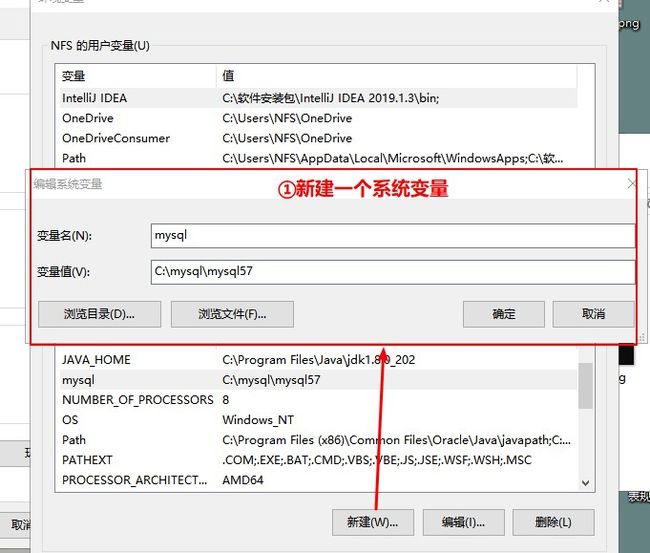mysql 免安装版本
关注微信公共号:小程在线
关注CSDN博客:程志伟的博客
我已在本机安装完成!
免安装版的Mysql
MySQL关是一种关系数据库管理系统,所使用的 SQL 语言是用于访问数据库的最常用的
标准化语言,其特点为体积小、速度快、总体拥有成本低,尤其是开放源码这一特点,在 Web
应用方面 MySQL 是最好的 RDBMS(Relational Database Management System:关系数据
库管理系统)应用软件之一。
在本博文里,我主要以Mysql免安装版为例,帮助大家解决安装与配置mysql的步骤。
首先:要先进入mysql官网里(Mysql的官网-->https://www.mysql.com/),下面是详细步骤:↓
(为了方便大家的操作,我的网盘里有安装包:
链接:https://pan.baidu.com/s/1LpslLQRNacW2-m3x6odNnQ
提取码:e39z
)
一:下载安装包:
①进入官网后,点击"Dowload",然后页面往下拉
②接下来看到的页面是这样的,红色框框的链接就是mysql社区版,是免费的mysql版本,然后我们点击这个框框的链接:↓
③接下来跳转到这个页面,在这里,我们只要下载社区版的Server就可以了:↓
④下载免安装版(windows以外的其他系统除外)
***这样,安装包就下载好了!
***注意,安装的目录应当放在指定位置,,其次,绝对路径中避免出现中文,推荐首选英文为命名条件!!!!(我的为参考)
二:Mysql的配置
*以管理员身份打开命令行(如下图所示)
①下转到mysql的bin目录下:
②安装mysql的服务:mysqld --install
③初始化mysql,在这里,初始化会产生一个随机密码,如下图框框所示,记住这个密码,后面会用到(mysqld --initialize --console)
④开启mysql的服务(net start mysql)
⑤登录验证,mysql是否安装成功!(要注意上面产生的随机密码,不包括前面符号前面的空格,否则会登陆失败),如果和下图所示一样,则说明你的mysql已经安装成功!注意,,一定要先开启服务,不然会登陆失败,出现拒绝访问的提示符!!!
修改密码:
由于初始化产生的随机密码太复杂,,不便于我们登录mysql,因此,我们应当修改一个自己能记住的密码!!
再次登录验证新密码:
设置系统的全局变量:
为了方便登录操作mysql,在这里我们设置一个全局变量:↓
①点击"我的电脑"-->"属性"-->''高级系统设置''-->''环境变量'',接下来如下图所操作
②把新建的mysql变量添加到Path路径变量中,点击确定,即完成:
配置完成之后,每当我们想要用命令行使用mysql时,只需要win+R,-->输入"cmd"打开命令行,之后输入登录sql语句即可。
③在mysql目录下创建一个ini或cnf配置文件,在这里我创建的是ini配置文件,里面写的代码是mysql的一些基本配置
就这样,一个免安装版的Mysql就安装并配置完成了,初学者,尽量不要用mysql的编译器,,推荐用命令行练习至熟练~
参考: